Vodič o tome kako pretvoriti PZ u MP4 za vaš video projekt
Bilo da želite uživati u videozapisima na bilo kojem uređaju, uređivati ih puno lakše za svoje projekte ili ih dijeliti na mreži, PZ format možda nije pravi za postizanje toga. Ako ste napravili zadivljujuće uvode na Panzoidu, možete to razraditi pretvaranjem PZ-a u MP4—format koji široko podržavaju igrači i uređaji. Stoga ćete u današnjem vodiču otkriti više o PZ datotekama i detaljnim koracima za pretvaranje PZ-a u MP4. Zaronite sada i pripremite svoju PZ datoteku za bilo koju platformu!
Popis vodiča
Što je PZ datoteka? Možete li izravno pretvoriti PZ u MP4? Detaljni koraci za prvo pretvaranje PZ projekta u video Kako pretvoriti renderirane PZ videozapise u MP4Što je PZ datoteka? Možete li izravno pretvoriti PZ u MP4?
Što je PZ datoteka?
Prvo, saznajte više o tome što je PZ datoteka prije pretvaranja PZ u MP4. PZ datoteka povezana je sa komprimiranom medijskom datotekom koja se obično koristi za sadržavanje video i audio sadržaja. Iako nije tako uobičajen kao dobro poznati formati poput MP4, PZ datoteke i dalje mogu sadržavati video, audio ili druge medijske elemente. Također se koriste u obrazovnom softveru ili digitalnom sadržaju, što pomaže u učinkovitoj isporuci sadržaja.
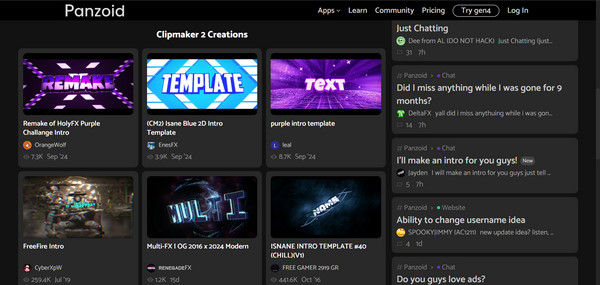
Možete li izravno pretvoriti PZ u MP4?
Zbog svoje prirode, PZ datoteke mogu postati izazov u smislu reprodukcije i dijeljenja jer mnogi uređaji ne podržavaju ovaj format. Za ovo vas zanima možete li pretvoriti PZ u MP4 izravno na Panzoidu. Izravan odgovor na njega je ne.
Na Panzoidu možete samo renderirati PZ datoteku u MKV, a ne izravno u MP4. Međutim, postoje mnogi alati i rješenja za pretvorbu koji olakšavaju proces. Dakle, možete odlučiti renderirati PZ u MKV i zatim ga ponovno kodirati u MP4 format pomoću namjenskog pretvarača.
U sljedećim odjeljcima, vrijeme je da naučite sve korake i alate za korištenje za renderiranje PZ datoteke u video i pretvaranje PZ u MP4, čineći vaš sadržaj pristupačnijim i lakšim za uređivanje
Detaljni koraci za prvo pretvaranje PZ projekta u video
Kao što je već spomenuto, prvo morate prikazati PZ datoteku u video ili MKV formatu prije nego što je možete pretvoriti u MP4. Dakle, bez ičega za reći, slijedite korake u nastavku kako biste naučili kako najprije renderirati PZ u video, a zatim moći pretvoriti PZ u MP4:
Korak 1.Otvorite službenu web stranicu Panzoid Clipmaker u odabranom web pregledniku. Zatim kliknite gumb "Project" i odaberite gumb "Load" za prijenos PZ datoteke s računala koje želite pretvoriti.
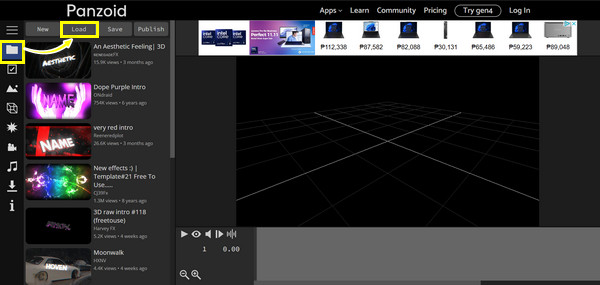
Korak 2.Sada kada je datoteka projekta otvorena, možete je dalje uređivati ili prijeći na sljedeći korak. Kliknite gumb "Preuzmi" na lijevom bočnom oknu da promijenite kvalitetu videa i odaberete između WebM ili MKV kao izlaznog formata. Kada završite, kliknite gumb "Pokreni renderiranje videozapisa".
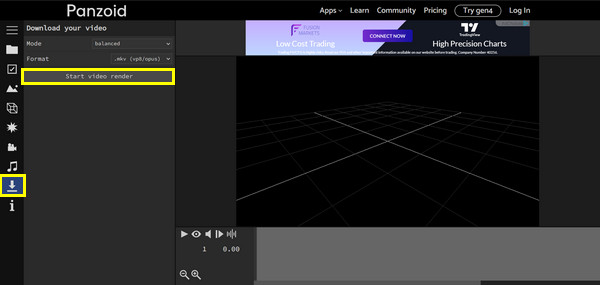
3. korakSamo trebate pričekati da se video renderiranje završi. Kasnije kliknite gumb "Preuzmi svoj videozapis" da biste spremili MKV ili WebM videozapis u datoteku na računalu. Nastavite sada s pretvorbom PZ u MP4.
Kako pretvoriti renderirane PZ videozapise u MP4
Sada kada ste konačno uspjeli renderirati svoju PZ projektnu datoteku u video, možete početi pretvarati PZ u MP4! Da biste to učinili, od vas će biti potreban savršen alat dizajniran za besprijekornu video konverziju u različite formate, a to je ništa drugo nego AnyRec Video Converter. Uz ovaj program, profesionalci i početnici mogu se kretati svim njegovim značajkama, poput pretvarača i video uređivača, bez ikakvih problema. Ima podršku za niz formata osim MP4, uključujući MOV, MKV, AVI i više. Nadalje, nudi brze brzine pretvorbe bez kompromisa u kvaliteti, osiguravajući da će vaši videozapisi zadržati izvornu jasnoću na bilo kojem uređaju.

Brzo pretvorite brojne izvezene PZ videozapise u MP4, MOV, MKV itd.
Osigurajte skupnu PZ pretvorbu, omogućujući vam obradu različitih datoteka u jednom potezu.
Omogućuju vam podešavanje rezolucije, kvalitete i drugih parametara za optimalne rezultate.
Još jednom provjerite svoj videozapis s pregledom kako biste bili sigurni da zadovoljava vaše potrebe.
100% Sigurno
100% Sigurno
Korak 1.Uvezite svoju PZ datoteku s gumba "Dodaj datoteke" jednom AnyRec Video Converter pokrenut je i radi na vašem zaslonu. Alternativno, odmah povucite i ispustite PZ datoteku za daljnju konverziju PZ u MP4.

Korak 2.Zatim idite na popis izbornika "Format" da vidite sve dostupne formate. U odjeljku "Video" pronađite format "MP4", a ovdje možete odabrati željeni koder između H.264 ili H.265.

U suprotnom, za promjenu parametara u skladu sa svojim potrebama, kliknite gumb "Prilagođeni profil" pored odabranog MP4 formata. Kliknite gumb "Izradi novo" da biste spremili sve promjene i primijenili ih na svoj videozapis.

3. korakKasnije, vratite se na glavni zaslon programa, odaberite naziv i putanju za vašu PZ datoteku pretvorenu u MP4. Kada je sve dovršeno, kliknite gumb "Pretvori sve" da biste dovršili operaciju i počeli spremati svoj novokonvertirani MP4 video.

Zaključak
To je to za pretvorbu PZ u MP4! Sada, nakon što ste uredili svoj video uvod ili druge isječke ili pozadinu na Panzoid.com, konačno znate kako ih reproducirati na raznim playerima i uređajima. U današnjem postu, morate naučiti više o tome što je PZ datoteka i da Panzoid ne može pretvoriti PZ u MP4 izravno; umjesto toga, renderirat ćete PZ datoteku kao video i koristiti AnyRec Video Converter da postignete pretvorbu! S ovim prijateljskim, ali moćnim programom, možete glatko dobiti MP4 rezultate u tren oka uz izvrsnu kvalitetu. Odlučite se sada i uživajte u više njegovih funkcija uređivanja kako biste poboljšali svoj PZ projekt.
100% Sigurno
100% Sigurno
